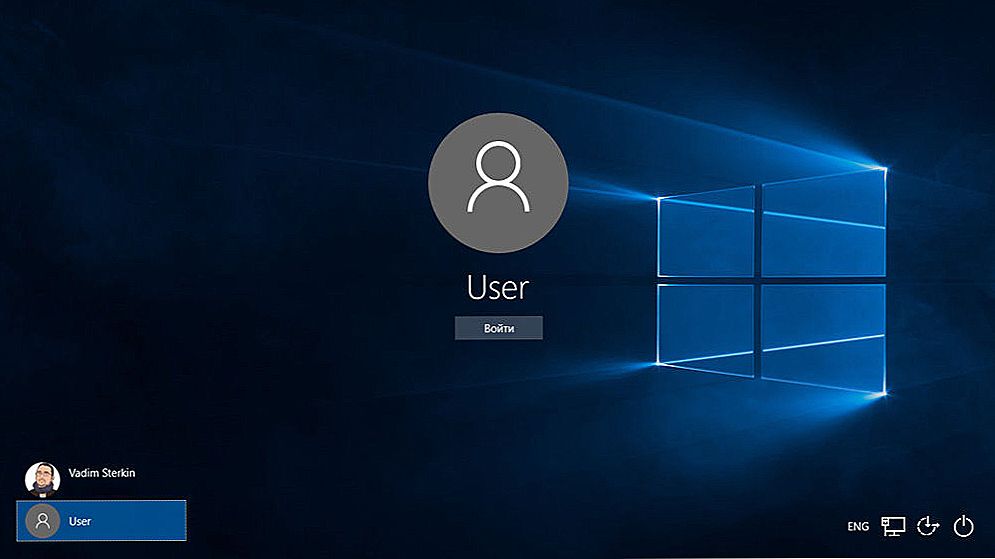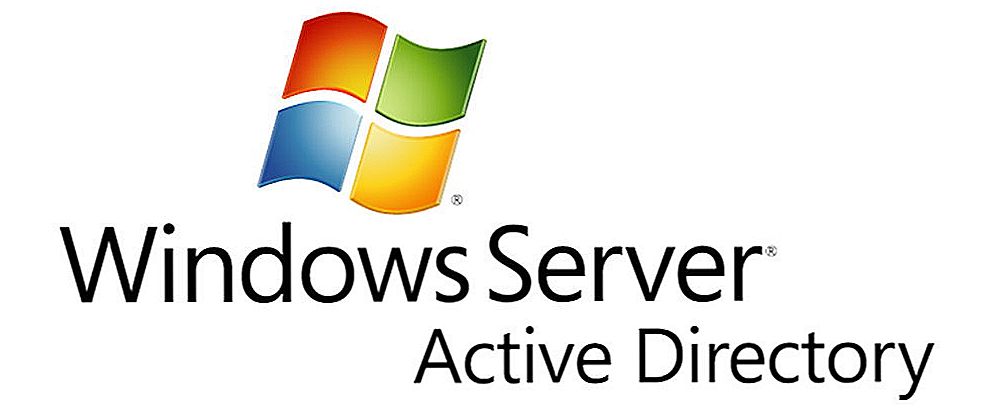Właściciele sprzętu komputerowego nie tylko czerpią moralną satysfakcję z bezpośredniego korzystania z jego możliwości, ale czasami doświadczają również drażliwych momentów, kiedy z niewiadomych przyczyn muszą zmierzyć się z problemami, które rozwiązać, których wielu po prostu nie wie.
Jeśli masz zainstalowany system Windows 10 na swoim komputerze, musisz dostroić się do faktu, że takie nieprzyjemne "niespodzianki" mogą często wystąpić. Jest to łatwe do wytłumaczenia, ponieważ system Windows 10 to najnowsza wersja systemów operacyjnych wydana przez firmę Microsoft. Oczywiście w każdym oprogramowaniu występują luki w oprogramowaniu, które są identyfikowane podczas bezpośredniego użytkowania oprogramowania, a następnie korygowane za pomocą specjalnych kodów, które programiści umieszczają w plikach aktualizacji. Ze względu na to, że ten system operacyjny jest nowy, twórcy Microsoftu po prostu nie mieli czasu, aby wyśledzić wszystkie błędy i przygotować dla nich poprawki.

Programy antywirusowe i inne aplikacje mogą powodować błędy. O sposobach wyeliminowania - w poniższym artykule.
Nie oznacza to jednak, że jako właściciel komputera z zainstalowanym systemem Windows 10 wystarczy pogodzić się z pojawiającymi się problemami.Istnieją różne opcje działania, za pomocą których można wyeliminować problemy. Jednym z tych bolesnych miejsc w systemie Windows 10 jest pojawienie się komunikatu informującego, że brakuje jednego lub więcej protokołów sieciowych. Pomożemy ci zrozumieć, dlaczego powstaje taki problem, a także zorientujesz się, jak to naprawić.
Treść
- 1 Przyczyny problemu i sposoby eliminacji
- 1.1 Nieprawidłowe działanie oprogramowania
- 1.2 Problemy z kierowcą
- 1.3 Zmiany DNS
- 1.4 Rozwiązywanie problemów
Przyczyny problemu i sposoby eliminacji
Początkujący, którzy nie mieli jeszcze żadnego praktycznego doświadczenia w rozwiązywaniu wielu problemów technicznych, gdy pojawił się komunikat, że protokoły sieciowe nie zostały znalezione, że system Windows 10 musiał zmierzyć się z problemami, zaczynają panikować, wierząc, że to oni sprowokowali taką porażkę. Jest mało prawdopodobne, aby ktoś mógł niezależnie dokonać tak godnych ubolewania zmian w ustawieniach, nie zauważając tego. Nierozsądne jest również grzechem negatywny wpływ wirusów, ponieważ przeciwnie, ich kod oprogramowania jest ściśle związany z Internetem. Z tego powodu jedyną odpowiedzią na pytanie, co powoduje zniknięcie protokołów sieciowych, jest niepowodzenie samego systemu operacyjnego.
Pozostaje tylko dowiedzieć się, jak rozwiązać problem i przywrócić udane połączenie sieciowe. Działania, które należy podjąć, mogą być zupełnie inne, wszystko zależy od problemów, które spowodowały awarię.
Nieprawidłowe działanie oprogramowania
Ze względu na fakt, że większość użytkowników z przekonaniem stwierdza, że taki błąd pojawił się na ich komputerze po aktualizacji systemu Windows do wersji 10, wielu ekspertów jest gotowych przyjąć, że przyczyną problemu jest jakaś aplikacja, która zaczęła działać niepoprawnie.
Zasadniczo wiele programów może spowodować awarię, która ogranicza dostęp do zasobów sieciowych. Niektóre programy zaczynają działać niepoprawnie z powodu niezgodności z nowym systemem operacyjnym, podczas gdy inne "mylą" swoje działania iw związku z tym zamiast filtrować strumienie sieciowe, powodują ich unikalne blokowanie.
Praktyczne doświadczenie pokazuje, że z powodu niezgodności oprogramowania program taki jak LG Smart Share często powoduje awarię sieci. Programy antywirusowe, w szczególności NOD32 i Avast Premier, pewnie blokują ruch.
Zachęcamy do nieco eksperymentu.Jeśli nie podłączysz komputera do sieci, a jeden z powyższych programów zostanie zainstalowany na komputerze, usuń go i sprawdź działanie komputera. Jeśli powrócisz do normalnego dostępu do zasobów Internetu i nie będzie przeszkadzał ci problem, spróbuj ponownie zainstalować program do rozwiązywania problemów lub program antywirusowy. Jeśli po instalacji pojawią się błędy, to na zawsze pożegna się z tym oprogramowaniem, a zamiast tego znajdzie odpowiednią alternatywę.
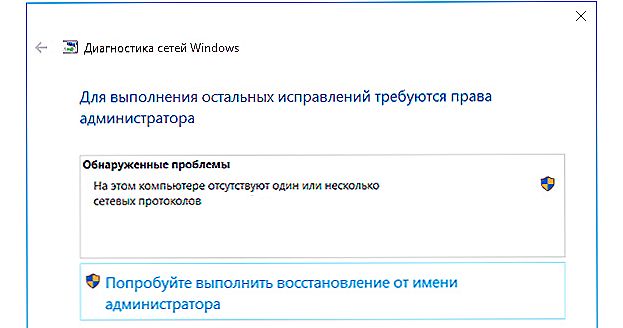
Nie rozpaczaj, jest kilka rozwiązań
Problemy z kierowcą
Czasami protokoły sieciowe są niewidoczne, ponieważ awaria wystąpiła w samym urządzeniu sieciowym z powodu nieprawidłowo wyświetlanych i działających sterowników. W takim przypadku zaleca się całkowite wyłączenie Internetu, a następnie, po krótkiej przerwie, ponowne połączenie.
Jeśli taka "terapia stresująca" nie przyniosła pozytywnych rezultatów, zaleca się ponowne pobranie sterowników karty sieciowej i ich aktualizację lub ponowną instalację.
Aby wykonać takie działania, należy kliknąć prawym przyciskiem myszy ikonę "Komputer", a następnie wybrać opcję "Właściwości".W oknie, które się otworzy, znajdziesz "Menedżer urządzeń", wprowadź go. Na wyświetlonej liście znajdź ciąg karty sieciowej, kliknij go dwukrotnie. W małym oknie, które się otworzy, przejdź do zakładki "Sterownik". Ponieważ jesteśmy pewni, że problem tkwi w sterownikach, bez ubolewania, kliknij przycisk "Usuń". Teraz wróć do "Menedżera urządzeń", w górnym pasku menu, przejdź do sekcji "Działanie" i wybierz opcję "Aktualizuj konfigurację". Zaczekaj, aż proces się zakończy i uruchom ponownie komputer. W większości przypadków te "magiczne akcje" wystarczają, aby system Windows 10 działał jak zegar, zapewniając doskonałe połączenie sieciowe.
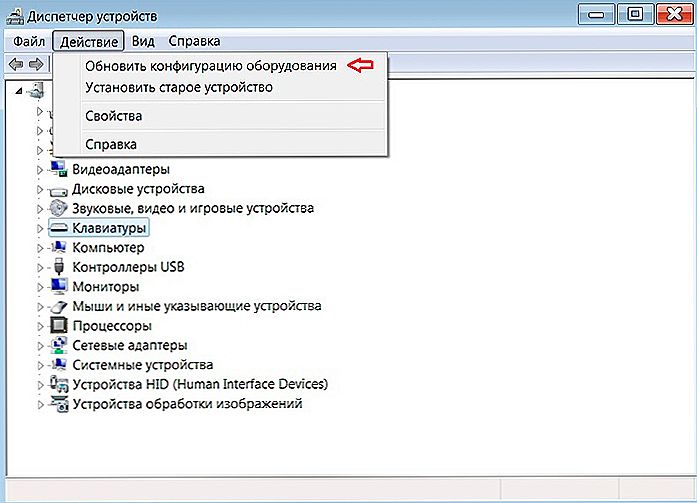
Aktualizacja oprogramowania urządzenia pomoże, jeśli jest to przyczyną konfliktu.
Zmiany DNS
Oczywiście, nie będzie można skutecznie korzystać z Internetu, jeśli adres DNS zostanie utracony. Może się tak zdarzyć z wielu powodów, w tym z instalacji nowego oprogramowania.
Adres DNS można ustawić ręcznie i automatycznie w zależności od wymagań i warunków operatora. Jeśli jest zainstalowany w trybie automatycznym, praktycznie nie musisz nic robić.Jeśli konieczne jest ręczne ustawienie adresu, przygotuj dokumenty, w których jest on zarejestrowany. W przypadku braku informacji nie wahaj się zadzwonić do swojego operatora i uzyskać odpowiedzi na swoje pytanie.
Aby ręcznie wprowadzić zmiany, najpierw przejdź do "Centrum sterowania siecią", otwórz je. Łatwo jest go otworzyć, wystarczy kliknąć prawym przyciskiem myszy ikonę wskazującą połączenia sieciowe znajdujące się u dołu ekranu.
Następnie musisz przejść do następnego elementu "Zmiana parametrów adaptera". Następnie wykonaj kolejne przejście do wiersza "Właściwości". Teraz otwiera się małe okno, w którym znajduje się jeszcze jeden z listą składników niezbędnych do zapewnienia połączenia. Musisz przejść do wiersza "Protokół internetowy w wersji 4 (TCP / IPv4)" i ponownie wybrać przycisk "Właściwości". W specjalnych oknach należy wprowadzić wartości liczbowe podane przez dostawcę.
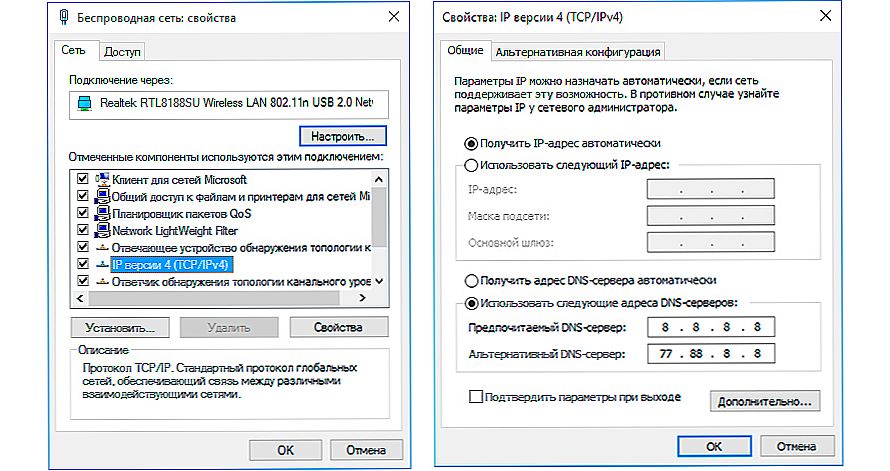
Zapisz dane dostarczone przez usługodawcę
Rozwiązywanie problemów
Jeśli należysz do kategorii użytkowników, którzy boją się samodzielnie wprowadzić zmiany w ustawieniach, zalecamy uruchomienie specjalnego narzędzia "Diagnozuj problemy".To narzędzie jest świetne, ponieważ wystarczy go uruchomić, i skanuje sam system, określa, gdzie ukrywa się problem, po czym próbuje go naprawić.
Nawet jeśli narzędzie nie może szybko i skutecznie rozwiązać problemu samodzielnie, nadal będzie wskazywać użytkownikowi, co należy zrobić, aby zapewnić dostęp do Internetu. Takie rozwiązywanie problemów jest postrzegane przez wielu niedoświadczonych użytkowników jako magiczna różdżka, która może pomóc w awariach Internetu.
Czasami przydatne jest bycie w roli "programisty", przepisywanie czegoś w linii poleceń i zmuszanie systemu Windows 10 do wykonywania osobnych manipulacji, w szczególności przywracania oryginalnego wyglądu, resetowania karty sieciowej do ustawień fabrycznych.
Aby to zrobić, najpierw przejdź do "Start", następnie wybierz "Uruchom", wprowadź kolejno trzy polecenia (sekwencja absolutnie nie ma żadnego sensu):
- netsh interface ipv4 reset;
- netsh interface ipv6 reset;
- netsh int ip reset
Często po takich manipulacjach przywraca się połączenie sieciowe.

Po zakończeniu procedury uruchom ponownie komputer.
Czasami może powodować awarię, ale bardzo rzadko może to być protokół multipleksera karty sieciowej.Ci, którzy napotkali taki problem, polecają go przynajmniej na krótki czas. Doświadczeni użytkownicy nigdy nie decydują się na rezygnację z multipleksera, ponieważ pozwala on łączyć dwie karty sieciowe, poszerzając możliwości dla użytkownika.
Tak więc, w Windows 10, użytkownicy najczęściej muszą radzić sobie z awarią sieci, ponieważ sam system operacyjny jest wciąż surowy pod wieloma względami. Jednak uzbrojony w użyteczne informacje sam będziesz w stanie skutecznie stawić czoła problemom utrudniającym dostęp do sieci.